Diwali Coming Soon Status Video Editing - Alight Motion
नमस्कार दोस्तों, मैं Bw Editing हूं और मैं आप सभी का एक और Amazing Blog Post में स्वागत करता हूं। दोस्तों, जल्द ही Diwali का त्यौहार आने वाला हैं। और जैसा की हम सभी जानते हैं की Diwali हमारे देश का सबसे बड़ा त्यौहार हैं। तो दोस्तों अगर आप Diwali Status Video अपने खुदके फोटो का एक बहुत ही आकर्षक वीडियो Edit करना चाहते तो आज का हमारा यह आर्टिकल Coming Soon Diwali Status Video जरूर से पसंद आएगा। आप इसे नीचे दिए गए STEP का पालन करके कर सकते हैं। तो चलिए शुरू करते हैं आज का ब्लॉग पोस्ट।
STEP 1
तो सबसे पहले तो आपको एलाइट मोशन एप्लीकेशन की आवश्यकता है। आपके पास एलाइट मोशन एप्लीकेशन नहीं है। तो आप Play Store से डाउनलोड कर सकते हो।
STEP 2
- एलाइट मोशन डाउनलोड करने के बाद आपको बीट मार्क प्रोजेक्ट को एलाइट मोशन में इम्पोर्ट करना होगा।
- बीट मार्क प्रोजेक्ट को इम्पोर्ट करने के लिए आपको नीचे दिए गए डाउनलोड बटन पर क्लिक करना है। उसके बाद आपको 15 सेकेंड इंतजार करना है।
- उसके बाद एक न्यू पेज ओपन होगा उसमें आपको बीट मार्क प्रोजेक्ट लिंक मिलेगी। तो आपको लिंक पर क्लिक करना है। तो आप एलाइट मोशन में रीडायरेक्ट होगे।
- अब आपके सामने दो ऑप्शन शो होगे 1.CANCEL और 2.IMPORT तो आपको IMPORT ऑप्शन पर क्लिक करना है। तो आपका बीट मार्क प्रोजेक्ट एलाइट मोशन में इनपुट हो जाएगा।
STEP 3
अब आपको बीट मार्क प्रोजेक्ट को ओपन कर लेना है। इस बीट मार्क प्रोजेक्ट में मैंने आपके लिए बीट्स को पहले ही चिह्नित कर लिया है। बीट मार्क प्रोजेक्ट में आपको दो PNG Photo मिलेंगे।
अब आपको फोटो ऐड करना है। तो उसके लिए आपको 3.59 सेकेंड पर आना है। अब आपको नीचे दिए गए प्लस आइकन पर क्लिक करना है। तो आपको वहां पर चार ऑप्शन मिलेंगे। तो आपको Image & Video के ऑप्शन पर क्लिक करना है। वहां से आपको फोटो को add कर लेना है। आप नीचे फोटो में देख सकते हो।
तो कुछ इस प्रकार से आपको सभी बीट में फोटो को ऐड कर लेना है।
STEP 4
- अब आपको फोटो पर शेक इफेक्ट add करने की आवश्यकता है।
- शेक इफेक्ट add करने के लिए आपको शेक इफेक्ट प्रोजेक्ट को एलाइट मोशन में इम्पोर्ट करना होगा।
- शेक इफेक्ट प्रोजेक्ट को एलाइट मोशन में इम्पोर्ट करने के लिए आपको नीचे दिए गए डाउनलोड बटन पर क्लिक करना है। उसके बाद आपको 15 सेकंड इंतजार करना है। उसके बाद एक न्यू पेज ओपन होगा उसमें आपको शेक इफेक्ट प्रोजेक्ट लिंक मिलेगी। तो आपको लिंक पर क्लिक करना है। तो आप एलाइट मोशन में रीडायरेक्ट होगे।
- अब आपके सामने दो ऑप्शन शो होगे 1.CANCEL और 2.IMPORT तो आपको IMPORT ऑप्शन पर क्लिक करना है। तो आपका शेक इफेक्ट प्रोजेक्ट एलाइट मोशन में इम्पोर्ट हो जाएगा।
STEP 5
अब आपको शेक इफेक्ट प्रोजेक्ट को ओपन कर लेना है। तो आपको शेक इफेक्ट प्रोजेक्ट में 4 इफेक्ट मिलेंगे। तो सबसे पहले तो आपको Shake Effect:-1 पर क्लिक करना है। उसके बाद आपको नीचे दिए गए इफेक्ट ऑप्शन पर क्लिक करना है। उसके बाद आपको 3dot पर क्लिक करना है। और कॉपी इफेक्ट कर लेना है। अब आपको बीट मार्क प्रोजेक्ट को ओपन कर लेना है। उसके बाद आपको 00.00 सेकंड पर आना है। अब आपको Coming Soon Png पर क्लिक करना है। उसके बाद आपको इफेक्ट ऑप्शन पर क्लिक करना है। 3dot पर क्लिक करना है और Paste Effects कर लेना है। तो आपकी पहली पीएनजी पर इफेक्ट सो होगा। अब आपको Happy Diwali Png पर क्लिक करना है। और Shake Effect:-1 को पेस्ट कर लेना है। तो कुछ इस प्रकार से आपको Shake Effect:-1 को दोनों Png अप्लाई कर लेना है।
STEP 6
अब आपको फोटो में इफेक्ट डालना है तो उसके लिए आपको शेक इफेक्ट प्रोजेक्ट को ओपन कर लेना है। अब आपको Shake Effect:-2 पर क्लिक करना है। और कॉपी इफेक्ट कर लेना है। अब आपको बीट मार्क प्रोजेक्ट को ओपन कर लेना है। अब आपको 3.59 सेकंड पर आना है। वह फोटो पर क्लिक करना है। और पेस्ट इफेक्ट कर लेना है। Shake Effect:-2 को आपको 5 फोटो में यह इफेक्ट को अप्लाई है। अब आपको 9.21 सेकंड पर आना है। और 5 फोटो में Shake Effect:-2 को अप्लाई कर लेना है। और आगे 18.19 सेकंड पर आना है। और 5 फोटो में Shake Effect:-2 को अप्लाई कर लेना है।
STEP 7
अब आपको शेक इफेक्ट प्रोजेक्ट को ओपन कर लेना है वहां पर आपको Shake Effect:-3 की को कॉपी कर लेना है और बीट मार्क प्रोजेक्ट को ओपन कर लेना है। अब आपको 5.46 सेकंड पर आना है और वह फोटो में Shake Effect:-3 को पेस्ट इफेक्ट कर लेना है। अब आपको एक फोटो छोड़ देना है और एक फोटो में Shake Effect:-3 को पेस्ट करना है।
STEP 8
अब जो फोटो में इफेक्ट बाकी है। वह सभी फोटो में Shake Effect:-4 को अप्लाई कर लेना है। अब आपको 00.00 सेकंड पर आना है और एक इफेक्ट वीडियो को ऐड करना है। ऐड करने के लिए। आपको नीचे दिए गए प्लस आइकन पर क्लिक करना है। तो आपको वहां पर चार ऑप्शन मिलेंगे। तो आपको Image & Video के ऑप्शन पर क्लिक करना है। वहां से आपको इफेक्ट वीडियो को add कर लेना है। उसके बाद आपको Blending & Opacity ऑप्शन पर क्लिक करना है। उसके बाद Lighten के ऑप्शन पर क्लिक करना है। उसके बाद Screen ऑप्शन पर क्लिक करना है।
STEP 9
ऊपर बताए गए सभी स्टेप्स को फॉलो करने के बाद आपका Video एक्सपोर्ट के लिए तैयार है। वीडियो export करने के लिए केवल शेयर बटन पर क्लिक करें और अपना वीडियो save करें
STEP 10
नीचे आपको ALL MATERIAL LINKS बटन मिल जाएगा। उसके ऊपर आपको क्लिक करना है। फिर आपको 15 सेकंड तक इंतजार करना होगा,
STEP 11
अगर आपको इस ब्लॉग पोस्ट के बारे में कोई समस्या आती है, तो आप मेरे यूट्यूब वीडियो को देख सकते हैं। लिंक नीचे दिया गया है।
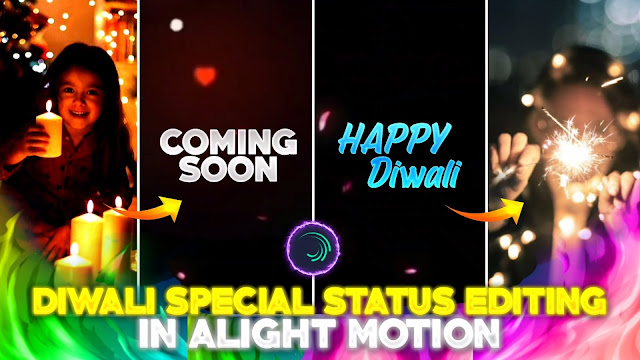


Post a Comment